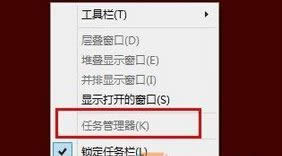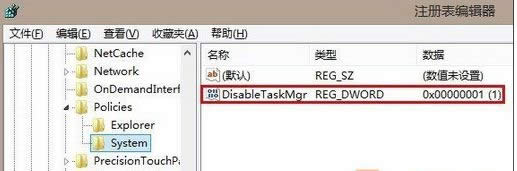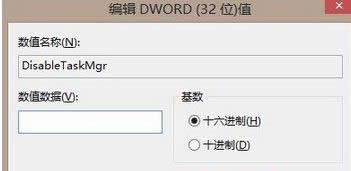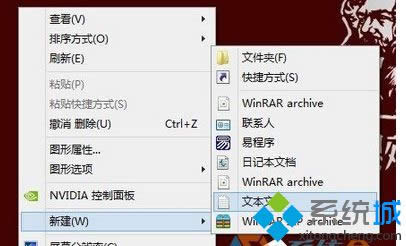Windows8系统提示任务管理器已被系统管理员停用怎么处理
发布时间:2021-12-15 文章来源:xp下载站 浏览: 42
|
Windows 8是美国微软开发的新一代操作系统,Windows 8共有4个发行版本,分别面向不同用户和设备。于2012年10月26日发布。微软在Windows 8操作系统上对界面做了相当大的调整。取消了经典主题以及Windows 7和Vista的Aero效果,加入了ModernUI,和Windows传统界面并存。同时Windows徽标大幅简化,以反映新的Modern UI风格。前身旗形标志转化成梯形。 Windows 8是美国微软开发的新一代操作系统,Windows 8共有4个发行版本,分别面向不同用户和设备。于2012年10月26日发布。微软在Windows 8操作系统上对界面做了相当大的调整。取消了经典主题以及Windows 7和Vista的Aero效果,加入了ModernUI,和Windows传统界面并存。同时Windows徽标大幅简化,以反映新的Modern UI风格。前身旗形标志转化成梯形。 Win8系统用户在下载一个应用程序,可是在运行过程中发现电脑的任务管理器被停用了,点击右键任务栏也打不开任务管理器,提示“任务管理器已被系统管理员停用”怎么办呢?网上搜集很多解决办法,研究整理出以下解决方法。 推荐:雨林木风win8系统下载
解决方法 1、打开命令提示符(管理员) 首先打开命令提示符(管理员),打开方式根据电脑系统而定,然后输入regedit后回车;
2、进入System 当我们打开注册表编辑器,展开注册表项到如下位置HKEY_CURRENT_USER》Software》Microsoft》Windows》CurrentVersion》Policies》System看右侧的窗口;
3、修改DisabledTaskmgr值 双击修改DisabledTaskmgr值,如果没有看到该项,请在右窗格空白处右击》新建》DWORD值,然后按照前面所说的步骤修改该值。然后点击确定保存修改。修改好之后,点击确定并关闭注册表编辑器。任务管理器已经解锁!
4、确认修改 这里注意下,数据值一定要是0*00000000才行;
5、修改成功 大家看,我的任务管理器被禁用后又回来了,这下心情莫名的又好起来了呢。
快捷恢复任务管理器方法 1、编辑文本 这个方法比较简单方便,首先新建文本文档,在里面输入以下代码: 01Windows Registry Editor Version 5.00[HKEY_CURRENT_USER\Software\Microsoft\Windows\CurrentVersion\Policies\System]"DisableTaskmgr"=dword:0000000 复制代码
2、保存为REG文件 输入完代码后另存为任意名.REG文件,最后,双击执行,就会自动导入注册表了。
以上就是Win8系统提示任务管理器已被系统管理员停用的解决方法,轻松帮助用户解决故障问题,如果还有小伙伴为此问题困扰的,不妨直接参考本教程来解决吧。 Windows 8是对云计算、智能移动设备、自然人机交互等新技术新概念的全面融合,也是“三屏一云”战略的一个重要环节。Windows 8提供了一个跨越电脑、笔记本电脑、平板电脑和智能手机的统一平台。 Windows 8是对云计算、智能移动设备、自然人机交互等新技术新概念的全面融合,也是“三屏一云”战略的一个重要环节。Windows 8提供了一个跨越电脑、笔记本电脑、平板电脑和智能手机的统一平台。 |